- Pengarang Abigail Brown [email protected].
- Public 2024-01-07 19:04.
- Terakhir diubah 2025-01-24 12:13.
Yang Perlu Diketahui
- Coba reboot dulu. Tekan dan tahan tombol top dan Home selama 20 detik, atau tekan tombol Volume Naik,Volume Turun , dan tombol atas.
- Mode Pemulihan: Hubungkan iPad ke komputer, buka Finder (Catalina atau lebih baru) atau iTunes. Mengulang kembali. Pilih Update dari layar pemulihan.
- Jika Anda tidak memiliki akses ke komputer, gunakan aplikasi Temukan Saya untuk menghapus iPad dari jarak jauh.
Artikel ini menjelaskan bagaimana Anda dapat memaksa iPad Anda ke mode Pemulihan jika terkunci atau macet di logo Apple. Ini mengatur ulang iPad ke pengaturan default pabrik. Petunjuk berlaku untuk iPadOS 13 atau lebih baru di macOS Catalina (atau lebih baru) atau Windows 10.
Coba Paksa Restart Dulu
Sebelum Anda memaksa iPad ke mode pemulihan, coba mulai ulang paksa. Proses ini memaksa iPad untuk dimatikan ketika proses shutdown normal tidak bekerja. Bagaimana Anda memaksa iPad untuk memulai ulang tergantung pada apakah iPad memiliki tombol Beranda:
- Tombol Utama: Jika iPad memiliki tombol Utama, tekan dan tahan tombol atas dan Rumah tombolsecara bersamaan. Lepaskan kedua tombol saat logo Apple muncul.
- Tidak ada tombol Beranda: Jika iPad memiliki ID Wajah, tekan dan lepaskan tombol Volume Naik dengan cepat, tekan dan lepaskan tombol dengan cepat Tombol Volume Turun, lalu tekan dan tahan tombol atas. Lepaskan tombol top saat logo Apple muncul.
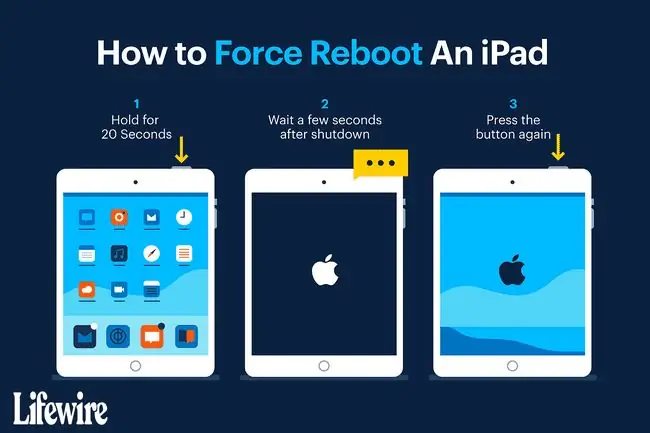
Jika iPad membeku di logo Apple, Anda harus memaksanya masuk ke Mode Pemulihan.
Sebelum Memaksa Mode Pemulihan
Jika Anda menggunakan Mac dengan macOS Catalina atau versi lebih baru, Anda akan menggunakan Finder dalam proses ini. Jika Anda menggunakan Mac dengan macOS Mojave atau versi lebih lama, atau jika Anda menggunakan PC, Anda akan menggunakan iTunes.
Sebelum Anda mulai:
- Di Mac: Perbarui ke versi terbaru macOS.
- Jika Mac Anda memiliki macOS Mojave atau versi lebih lama, pastikan untuk mengunduh versi iTunes terbaru yang kompatibel.
- Pada PC Windows: Jika Anda menginstal iTunes, buka iTunes. Jika versi baru iTunes tersedia, aplikasi akan memberi tahu Anda (atau, Anda dapat memilih Help > Check for Updates). Jika Anda belum menginstal iTunes, unduh dari Microsoft Store.
Gunakan Mode Pemulihan hanya jika Anda tidak dapat masuk ke iPad untuk mengoperasikannya. Jika iPad Anda mulai tetapi macet saat Anda menggunakannya, coba langkah pemecahan masalah iPad dasar untuk memperbaiki masalah terlebih dahulu. Jika iPad Anda membeku di aplikasi atau layar lain, pelajari cara memperbaiki iPad yang beku.
Cara Memaksa iPad Ke Mode Pemulihan
Untuk memaksa iPad ke Recovery Mode, selesaikan langkah-langkah berikut:
- Gunakan kabel yang disertakan dengan iPad untuk menghubungkan iPad ke PC atau Mac Anda.
-
Di Mac dengan macOS Catalina atau versi lebih baru, buka Finder. Di Mac dengan macOS Mojave (10.14) atau versi lebih lama, atau di PC, buka iTunes.
Jika iTunes terbuka atau terbuka secara otomatis saat Anda menyambungkan iPad ke komputer, tutup iTunes, lalu buka kembali.
- Sebuah layar Mode Pemulihan muncul.
-
Dengan iTunes terbuka dan iPad terhubung ke komputer, lakukan salah satu tugas berikut:
- iPad dengan ID Wajah: Tekan dan lepaskan tombol Volume Naik dengan cepat, tekan dan lepaskan Volume dengan cepat Bawah tombol, lalu tekan dan tahan tombol top hingga iPad masuk ke Recovery Mode.
- iPad dengan tombol Home: Tekan dan tahan tombol Home dan tombol top waktu yang sama sampai layar Recovery Mode muncul.
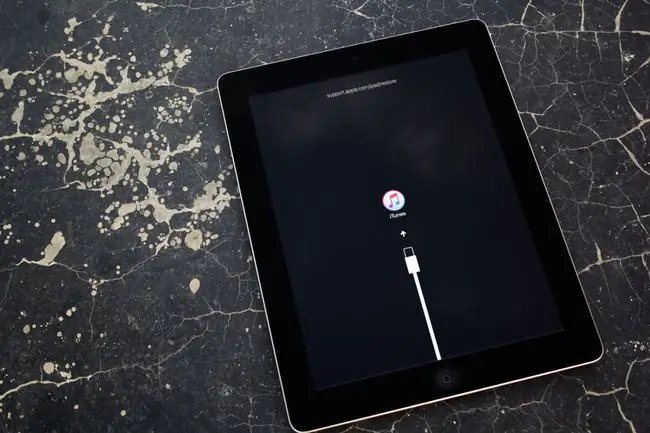
Image -
Cari iPad Anda di komputer, lalu pilih Update.
Mungkin butuh waktu lama untuk mengunduh file yang dibutuhkan. Jika iPad mati selama proses ini, mulai lagi dari awal.

Image - Saat pembaruan selesai, lakukan proses penyiapan iPad. Proses ini mirip dengan saat Anda pertama kali mengatur iPad Anda.
Proses penyiapan iPad berfungsi dari komputer mana pun. Jika Anda tidak memiliki komputer, gunakan proses ini di Mac atau PC teman.
Cara Memulihkan iPad Anda Tanpa Komputer
Jika iPad Anda terkunci dan Anda tidak memiliki akses ke komputer, gunakan aplikasi Cari Milik Saya untuk menghapus iPad dari jarak jauh. Jika app Cari Milik Saya diaktifkan di iPad, Anda dapat menghapus iPad dari jarak jauh dari iCloud atau dengan menggunakan app Cari Milik Saya di iPhone.
Jika Anda mencadangkan iPad menggunakan iCloud atau iTunes, Anda dapat memulihkan semuanya hingga ke titik pencadangan. Jika Anda tidak mencadangkan iPad, Anda dapat memulihkan aplikasi yang sebelumnya dibeli dengan mengunduh aplikasi tersebut dari App Store.






